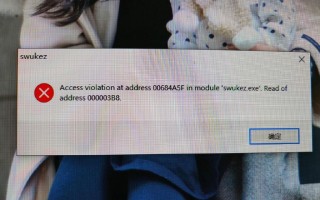在电脑使用过程中,我们有时需要重新安装或升级操作系统。本教程将向你展示如何使用U盘制作一个可启动的Win10安装盘,以便在需要时轻松安装操作系统。
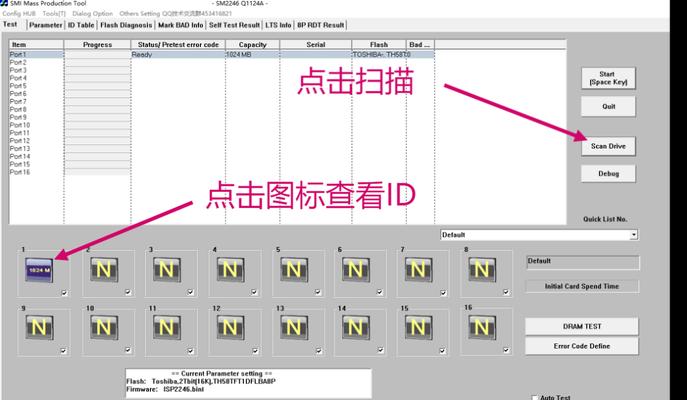
1.准备工作:搜集所需材料和工具(U盘、Win10系统镜像文件、专业的U盘制作软件等),确保U盘没有重要数据。
2.下载Win10系统镜像文件:访问微软官方网站或其他可靠来源,下载适用于您的计算机的Win10系统镜像文件,并保存在计算机上。

3.插入U盘并格式化:将U盘插入计算机的USB接口,打开“我的电脑”,右键点击U盘,选择“格式化”选项,确保将文件系统设置为FAT32格式。
4.使用U盘制作软件:打开您选择的专业U盘制作软件,如Rufus、WinToUSB等,并按照软件的指引选择正确的U盘和Win10系统镜像文件。
5.设置启动项:在制作过程中,您可能需要设置启动项,如引导方式(UEFI或LegacyBIOS),选择引导类型等。根据您的计算机和软件的要求进行设置。
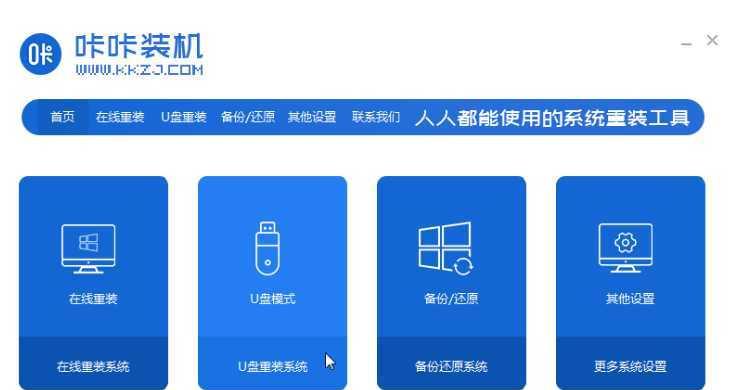
6.开始制作:确认所有设置都已正确配置后,点击“开始”或“制作”按钮开始制作U盘安装Win10系统。
7.等待制作完成:制作过程可能需要一些时间,取决于U盘的速度和系统镜像文件的大小。耐心等待制作完成。
8.U盘安装Win10系统:在制作完成后,将U盘从计算机中拔出,并插入需要安装Win10系统的目标计算机。重启计算机并按照U盘提示进行操作系统安装。
9.安装过程:根据安装向导的指引,选择语言、时区、键盘布局等设置,然后同意许可协议,并选择磁盘分区和安装位置。
10.等待安装完成:安装过程可能需要一段时间,请耐心等待操作系统的安装完成。
11.配置个性化设置:在安装完成后,您可以根据个人喜好进行个性化设置,如设置桌面背景、添加用户账户等。
12.更新和驱动程序安装:及时更新操作系统和安装必要的驱动程序,以确保计算机正常运行并获得最佳性能。
13.安装所需软件:根据需求安装所需的软件程序,如办公软件、浏览器、媒体播放器等,以满足个人和工作需求。
14.数据备份和恢复:在使用新安装的Win10系统之前,确保备份重要数据,并进行测试以确保数据完整性。
15.小心维护和保护:为了保持计算机的良好性能和安全性,定期清理垃圾文件、更新防病毒软件、定期备份重要数据等是必要的。
制作U盘安装Win10系统是一项简单而有效的方法,无论是重新安装还是升级操作系统。通过遵循本教程的步骤,您可以轻松地制作一个可启动的U盘安装盘,并在需要时方便快捷地安装Win10系统。记住,备份重要数据并小心维护和保护您的计算机,以确保操作系统的正常运行和数据的安全性。
标签: ?????豸